5.3. Ambient Occlusion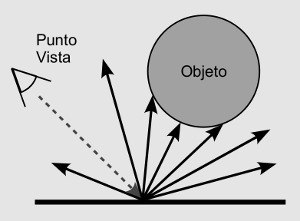 Figura 01. Esquema Ambient Occlusion. EEl término de luz ambiente viene aplicándose desde el inicio de los gráficos por computador como un método muy rápido de simular la contribución de luz ambiental que proviene de todas las direcciones. La técnica de Ambient Occlusion es un caso particular del uso de pruebas de oclusión en entornos con iluminación local para determinar los efectos difusos de iluminación. Estas técnicas fueron introducidas inicialmente por Zhurov como alternativa a las técnicas de radiosidad para aplicaciones interactivas (videojuegos), por su bajo coste computacional. En el esquema de la Figura 1 se muestra la base teórica de estas técnicas. Desde cada punto P de intersección con cada superficie (obtenido mediante trazado de rayos), calculamos el valor de ocultación de ese punto que será proporcional al número de rayos que alcanzan el cielo (los que no intersectan con ningún objeto dada una distancia máxima de intersección). En el caso de la Figura 1 serán 4 rayos de los 7 que fueron lanzados. La principal ventaja de esta técnica es que es bastante más rápida que las técnicas que realizan un cálculo correcto de la iluminación indirecta. Además, debido a la sencillez de los cálculos, pueden realizarse aproximaciones muy rápidas empleando la GPU, pudiendo utilizarse en aplicaciones interactivas. El principal inconveniente es que no es un método de iluminación global y no puede simular efectos complejos como caústicas o contribuciones de luz entre superficies con reflexión difusa. Uso en Blender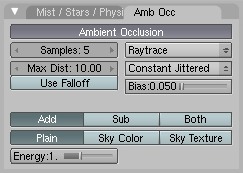 Figura 02. Opciones Raytrace AO. 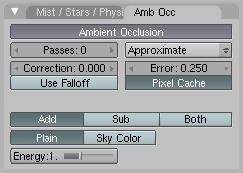 Figura 03. Opciones Approximate AO. Como hemos comentado, la Oclusión Ambiental (AO) se emplea para emular el efecto de la iluminación global asignando a cada punto de la escena un valor de sombra que es proporcional al porcentaje de cielo que se puede ver desde esa posición. Es decir, trazamos un conjunto de rayos hacia el cielo, y se comprueba el número que llega al cielo. Este tipo de iluminación no es físicamente correcto, pero permite obtener resultados aceptables con relativamente poco tiempo de cómputo. Para activar AO, en el grupo de botones del mundo El cálculo de AO mediante trazado de rayos (Figura 2) ofrece mejores resultados pero a costa de un tiempo de render mucho mayor. El efecto del ruido blanco (ver Figura 4) debido al número de rayos por píxel puede disminuirse a costa de aumentar el tiempo de cómputo aumentando el número de Samples. En la lista desplegable inferior permite elegir el tipo de método de muestreo; Adaptative QMC ofrece buenos resultados en menor tiempo. El método AO Aproximado (Figura 3) realiza una rápida aproximación que, en muchos casos, puede ser suficiente. No sufre de ruido de muestreo, por lo que es buena opción para ser utilizada en animaciones (de hecho, la mayoría de las animaciones de la sesión 4 fueron renderizadas empleando este método). El parámetro Error define la calidad de las sombras calculadas (valores menores implican mejores resultados con mayor tiempo de cómputo). El botón pixel cache si está activo hace que el valor de sombreado se interpole entre píxeles vecinos, haciendo que el cálculo sea aún más rápido (aunque algo menos exacto).  Figura 04. Comparación de métodos. Veamos a continuación los parámetros comunes de ambos métodos son:
Mediante el siguiente grupo de botones podemos controlar el color de la luz empleada en iluminación AO; Plain emplea luz de color blanca, Sky Color utiliza el color definido en el horizonte (ver Sección 5.1 del curso), o Sky Texture (sólo con AO mediante Trazado de Rayos) si queremos utilizar un mapa de teextura (en este caso, el color de la luz se corresponderá con el color de pixel con el que choque cada rayo). Finalmente, Energy indica la intensidad que tendrán asignados los rayos de AO.
|



